Chào mừng bạn đến với thế giới của ChromeOS! Việc sở hữu một chiếc Chromebook mới mang đến nhiều trải nghiệm thú vị, nhưng cách bạn thiết lập ban đầu có thể ảnh hưởng lớn đến tốc độ, bảo mật và khả năng sử dụng tổng thể của thiết bị. Để đảm bảo bạn có được trải nghiệm tốt nhất ngay từ khi mở hộp, việc cấu hình đúng cách là vô cùng quan trọng. Bài viết này của tienichthuthuat.com sẽ hướng dẫn bạn từng bước cần thực hiện để thiết lập chiếc Chromebook mới của mình một cách tối ưu nhất, giúp bạn sẵn sàng làm việc, học tập và giải trí hiệu quả.
1. Liên Kết Điện Thoại Android Để Đồng Bộ Hóa Liền Mạch
ChromeOS cho phép bạn liên kết điện thoại Android với Chromebook của mình, mở ra một thế giới các tính năng tiện lợi. Thông qua tính năng này, bạn có thể mở khóa Chromebook bằng điện thoại, tự động kết nối với điểm phát sóng (hotspot) của điện thoại khi không có Wi-Fi, nhận tin nhắn và thông báo trực tiếp trên Chromebook, truy cập các ứng dụng và ảnh trên điện thoại, xem các tab đã mở gần đây, và tương tác với các cảnh báo.
Để liên kết điện thoại, hãy mở trình khởi chạy (launcher) và điều hướng đến ứng dụng Cài đặt (Settings). Chọn tab “Thiết bị đã kết nối” (Connected Devices) và nhấp vào “Thiết lập” (Set Up) bên cạnh “Điện thoại Android” (Android Phone). Chromebook của bạn sẽ tự động phát hiện mọi điện thoại đã đăng nhập bằng cùng một tài khoản Google. Nếu bạn có nhiều thiết bị, hãy chọn thiết bị bạn muốn ghép nối, nhấp “Kết nối” (Connect), nhập mật khẩu của bạn, và chọn “Xong” (Done).
 Liên kết điện thoại Android với Chromebook để đồng bộ hóa và truy cập các tính năng như mở khóa, hotspot, và tin nhắn.
Liên kết điện thoại Android với Chromebook để đồng bộ hóa và truy cập các tính năng như mở khóa, hotspot, và tin nhắn.
2. Cập Nhật Chromebook Để Có Tính Năng Mới Nhất
Trước khi bạn mua Chromebook, thiết bị này có thể đã ở với nhà phân phối hoặc cửa hàng máy tính trong nhiều tháng. Trong thời gian đó, Google có thể đã phát hành các bản cập nhật mà chưa được cài đặt. Để đảm bảo bạn có các tính năng và bản vá bảo mật mới nhất, bạn phải kiểm tra và cài đặt mọi bản cập nhật hệ điều hành có sẵn.
Để thực hiện điều này, hãy mở trình khởi chạy và điều hướng đến ứng dụng Cài đặt. Chọn tab “Giới thiệu về ChromeOS” (About Chrome OS) ở thanh bên trái, sau đó nhấp vào “Kiểm tra cập nhật” (Check for Updates). Nếu có bản cập nhật, Chromebook của bạn sẽ tự động tải xuống và cài đặt. Khi quá trình hoàn tất, hãy khởi động lại thiết bị của bạn để áp dụng các thay đổi.
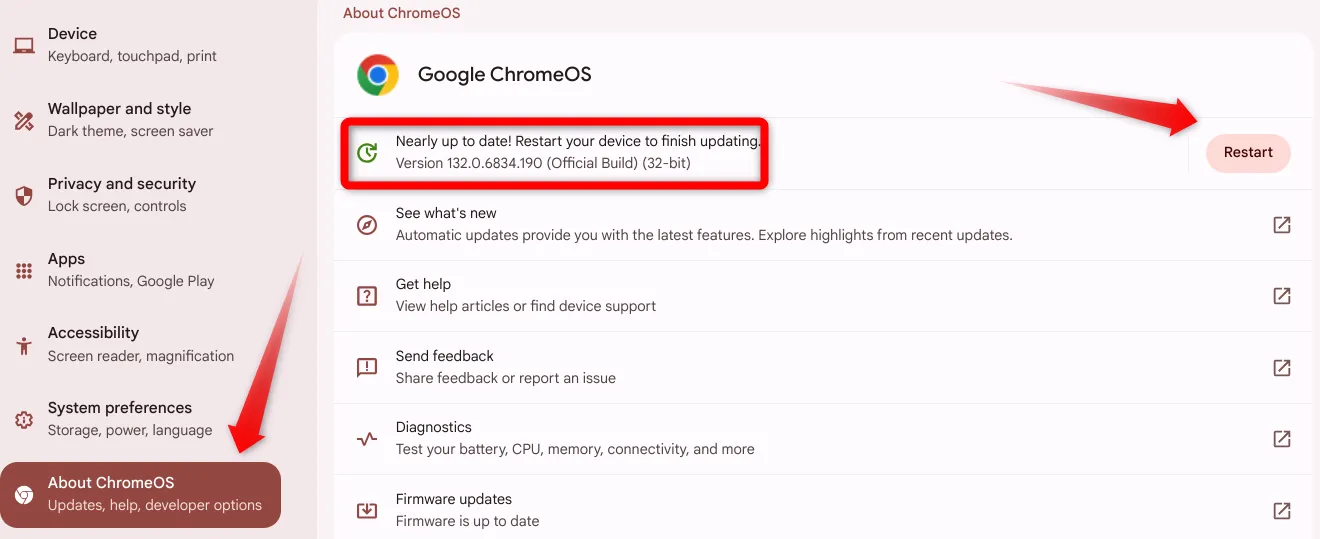 Khởi động lại Chromebook sau khi cài đặt bản cập nhật hệ điều hành ChromeOS mới nhất.
Khởi động lại Chromebook sau khi cài đặt bản cập nhật hệ điều hành ChromeOS mới nhất.
3. Tải Ứng Dụng Từ Google Play Store
Theo mặc định, ChromeOS đi kèm với một số ứng dụng được cài đặt sẵn, bao gồm YouTube, Camera, Maps và các ứng dụng Google Workspace. Tuy nhiên, không phải ứng dụng nào bạn cần cũng sẽ có sẵn ngay từ đầu. Do đó, bạn nên cài đặt các ứng dụng yêu thích của mình, điều này có thể dễ dàng thực hiện thông qua Google Play Store—nền tảng tương tự bạn sử dụng để tải ứng dụng trên điện thoại thông minh Android của mình.
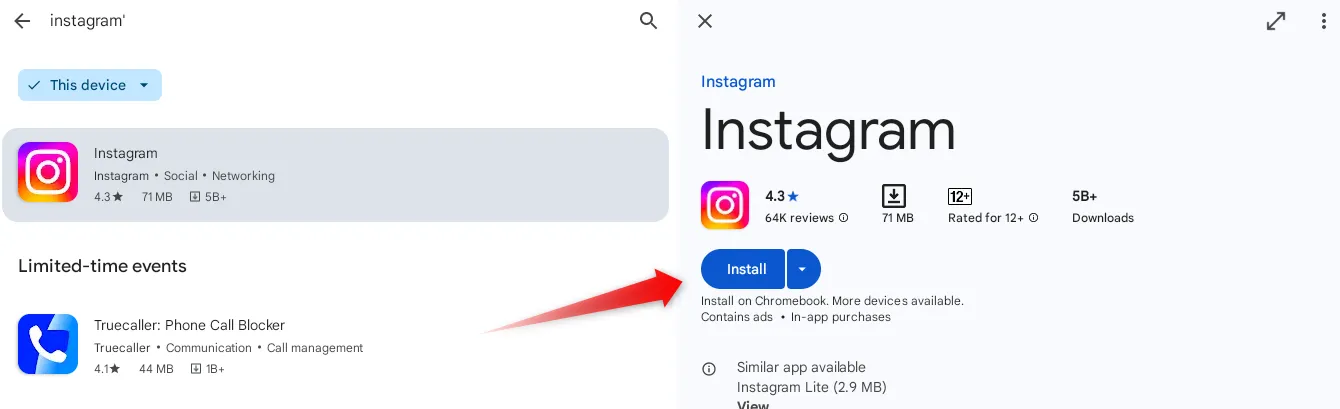 Cài đặt ứng dụng Instagram từ Google Play Store trên Chromebook.
Cài đặt ứng dụng Instagram từ Google Play Store trên Chromebook.
Hãy nhớ rằng hầu hết các ứng dụng Android được thiết kế chủ yếu cho điện thoại thông minh, vì vậy tùy thuộc vào mẫu Chromebook của bạn, bạn có thể gặp một số vấn đề tương thích. Để tải xuống một ứng dụng, hãy mở Google Play Store, tìm kiếm ứng dụng bạn muốn và nhấp vào “Cài đặt” (Install). Sau khi cài đặt hoàn tất, ứng dụng sẽ xuất hiện trong trình khởi chạy.
4. Thiết Lập Thanh Shelf Để Truy Cập Nhanh Ứng Dụng
Thanh Shelf của Chromebook giúp bạn truy cập nhanh vào các ứng dụng được sử dụng nhiều nhất, vì vậy bạn nên ghim những ứng dụng bạn thường xuyên dùng. Để ghim một ứng dụng mới cài đặt, nhấp vào biểu tượng hình tròn ở phía dưới bên trái để mở trình khởi chạy, tìm ứng dụng, nhấp chuột phải vào ứng dụng đó và chọn “Ghim vào Shelf” (Pin to Shelf). Tương tự, bạn có thể xóa bất kỳ ứng dụng nào bạn không cần trên Shelf.
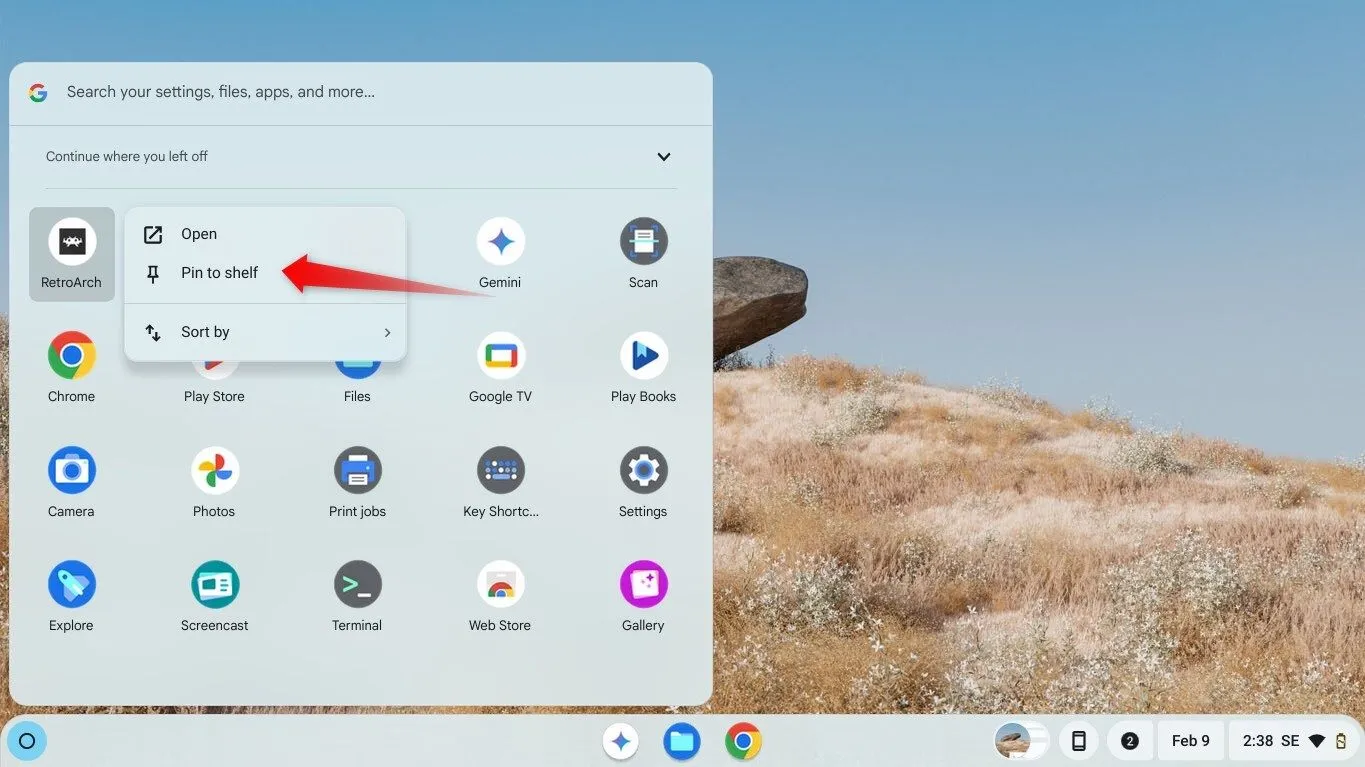 Ghim ứng dụng được sử dụng thường xuyên vào thanh Shelf trên ChromeOS để truy cập nhanh.
Ghim ứng dụng được sử dụng thường xuyên vào thanh Shelf trên ChromeOS để truy cập nhanh.
Để bỏ ghim các ứng dụng mặc định, nhấp chuột phải vào chúng trên Shelf và chọn “Bỏ ghim” (Unpin). Nếu bạn thích giao diện gọn gàng hơn, bạn có thể ẩn Shelf bằng cách nhấp chuột phải vào đó và chọn “Tự động ẩn Shelf” (Autohide Shelf), điều này sẽ làm cho nó chỉ hiển thị khi bạn di chuyển con trỏ chuột xuống cuối màn hình. Bạn cũng có thể thay đổi vị trí của nó bằng cách nhấp chuột phải vào màn hình nền, chọn “Vị trí Shelf” (Shelf Position) và chọn một vị trí mới.
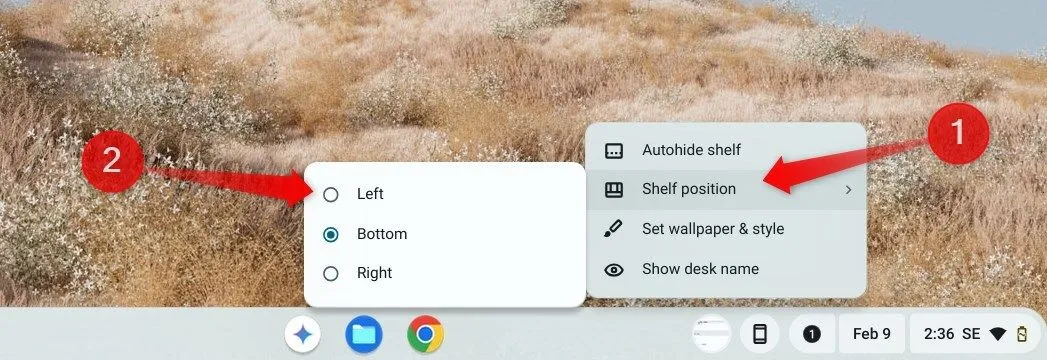 Thay đổi vị trí của thanh Shelf sang cạnh trái màn hình trên hệ điều hành ChromeOS.
Thay đổi vị trí của thanh Shelf sang cạnh trái màn hình trên hệ điều hành ChromeOS.
5. Thay Đổi Cài Đặt Màn Hình Khóa
Theo mặc định, Chromebook của bạn yêu cầu bạn nhập mật khẩu tài khoản Google để đăng nhập. Tuy nhiên, chúng tôi khuyên bạn nên thay đổi điều này thành một mật khẩu khác để bạn không phải tiết lộ thông tin đăng nhập tài khoản Google của mình nếu cần chia sẻ thiết bị với ai đó. Bạn cũng có thể thiết lập mã PIN để đăng nhập nhanh chóng.
Để điều chỉnh các cài đặt màn hình khóa này, hãy mở trình khởi chạy và điều hướng đến ứng dụng Cài đặt. Ở thanh bên trái, chọn tab “Quyền riêng tư và Bảo mật” (Privacy and Security), sau đó mở cài đặt “Màn hình khóa” (Lock Screen). Để thiết lập mật khẩu khác hoặc mã PIN, nhấp vào “Thiết lập” bên cạnh tùy chọn tương ứng và làm theo hướng dẫn trên màn hình. Bạn sẽ cần nhập mật khẩu hiện tại của mình để xác minh.
 Thiết lập mã PIN và mật khẩu riêng cho màn hình khóa Chromebook để tăng cường bảo mật.
Thiết lập mã PIN và mật khẩu riêng cho màn hình khóa Chromebook để tăng cường bảo mật.
6. Cá Nhân Hóa Hệ Điều Hành Để Có Trải Nghiệm Tốt Hơn
ChromeOS cung cấp nhiều tùy chọn cá nhân hóa để bạn điều chỉnh thiết bị của mình. Bạn có thể đặt hình nền và trình bảo vệ màn hình tùy chỉnh để làm cho hình nền trông đẹp mắt, sắp xếp các ứng dụng theo màu sắc trong trình khởi chạy hoặc trong các thư mục để dễ dàng truy cập, điều chỉnh kích thước và màu sắc của con trỏ để cải thiện khả năng hiển thị và tính thẩm mỹ, và thay đổi phông chữ để phù hợp với sở thích của bạn.
Bạn cũng có thể gán lại một số phím—như Tìm kiếm (Search), Ctrl, Alt, Escape và Backspace—để thực hiện các chức năng khác với nhiệm vụ mặc định của chúng. Bạn có thể chuyển đổi giữa chế độ sáng và tối hoặc đặt nó tự động thay đổi. Các tùy chọn tùy chỉnh này cho phép bạn cá nhân hóa trải nghiệm Chromebook của mình để phù hợp hơn với sở thích cá nhân.
7. Thiết Lập Linux Trên Chromebook (Nếu Được Hỗ Trợ)
Nếu Chromebook của bạn hỗ trợ Linux, việc bật nó có thể cung cấp cho bạn quyền truy cập vào phần mềm, công cụ mã hóa, nhiều trò chơi hơn và các tính năng khác mà ChromeOS không hỗ trợ gốc. Để kiểm tra xem thiết bị của bạn có hỗ trợ Linux không, hãy truy cập Cài đặt > Giới thiệu về ChromeOS. Nếu bạn thấy tùy chọn “Môi trường phát triển Linux” (Linux Development Environment), Chromebook của bạn tương thích.
Nếu không, thiết bị của bạn có thể không hỗ trợ hoặc bạn có thể không có quyền để bật nó. Nếu Linux được hỗ trợ, bạn có thể thiết lập nó bằng cách nhấp vào “Thiết lập”.
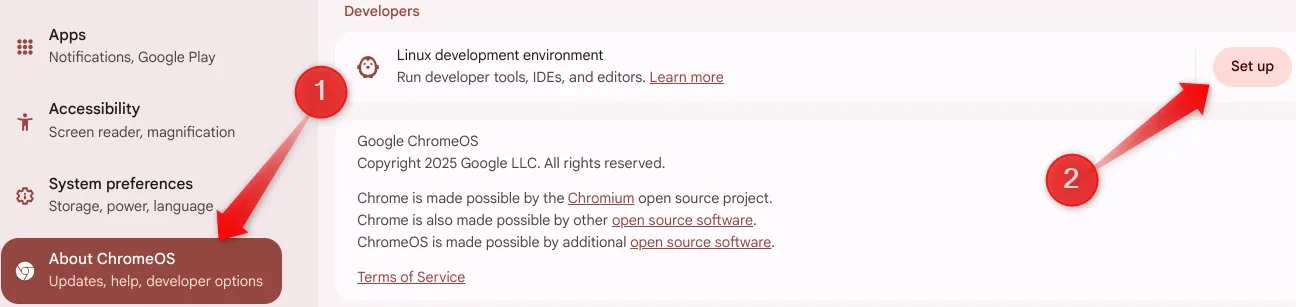 Bắt đầu quá trình thiết lập môi trường phát triển Linux trên một chiếc Chromebook.
Bắt đầu quá trình thiết lập môi trường phát triển Linux trên một chiếc Chromebook.
Sau đó, phân bổ dung lượng lưu trữ và chọn “Cài đặt” (Install). Quá trình cài đặt sẽ mất vài phút.
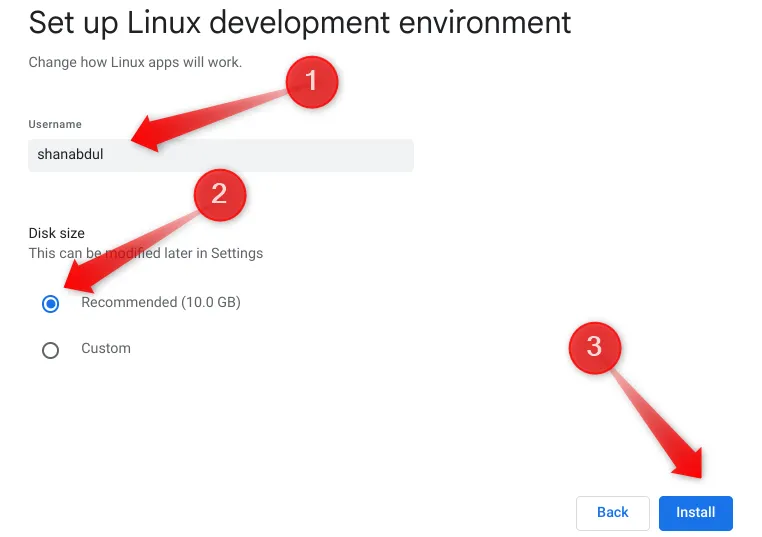 Cài đặt môi trường phát triển Linux và phân bổ dung lượng lưu trữ trên Chromebook.
Cài đặt môi trường phát triển Linux và phân bổ dung lượng lưu trữ trên Chromebook.
Sau khi hoàn tất, hãy mở Terminal và chạy lệnh sau để cập nhật môi trường Linux:
sudo apt update
sudo apt upgrade8. Tùy Chỉnh Chrome: Trình Duyệt Mặc Định Của Bạn
Vì Chrome là trình duyệt web mặc định trên Chromebook của bạn, việc cá nhân hóa trình duyệt là một phần quan trọng của quá trình thiết lập.
Hãy truy cập Cài đặt > Khi khởi động (On Startup) để đặt một trang cụ thể mở ra mỗi khi bạn khởi chạy trình duyệt. Để có giao diện mới, hãy áp dụng một chủ đề có sẵn hoặc truy cập Chrome Web Store > Chủ đề (Themes) để chọn một tùy chọn đẹp mắt.
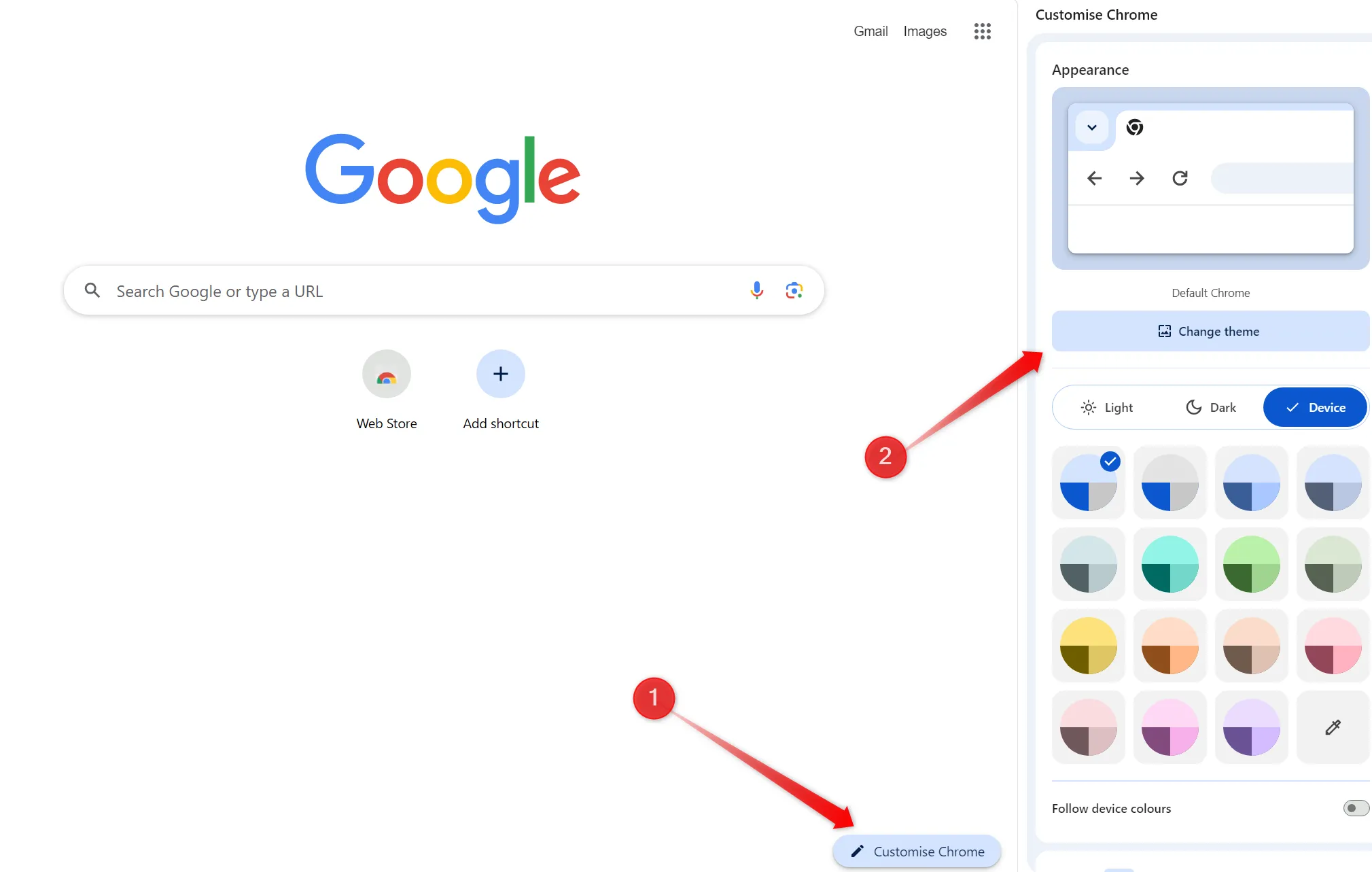 Thay đổi giao diện (theme) trình duyệt Google Chrome để cá nhân hóa.
Thay đổi giao diện (theme) trình duyệt Google Chrome để cá nhân hóa.
Nếu bạn thích một công cụ tìm kiếm khác ngoài Google, bạn có thể chuyển đổi nó bằng cách truy cập Cài đặt > Công cụ tìm kiếm (Search Engine).
 Thay đổi công cụ tìm kiếm mặc định trong cài đặt trình duyệt Chrome.
Thay đổi công cụ tìm kiếm mặc định trong cài đặt trình duyệt Chrome.
Bạn cũng có thể cá nhân hóa trang tab mới bằng cách thay đổi hình nền và thêm các phím tắt.
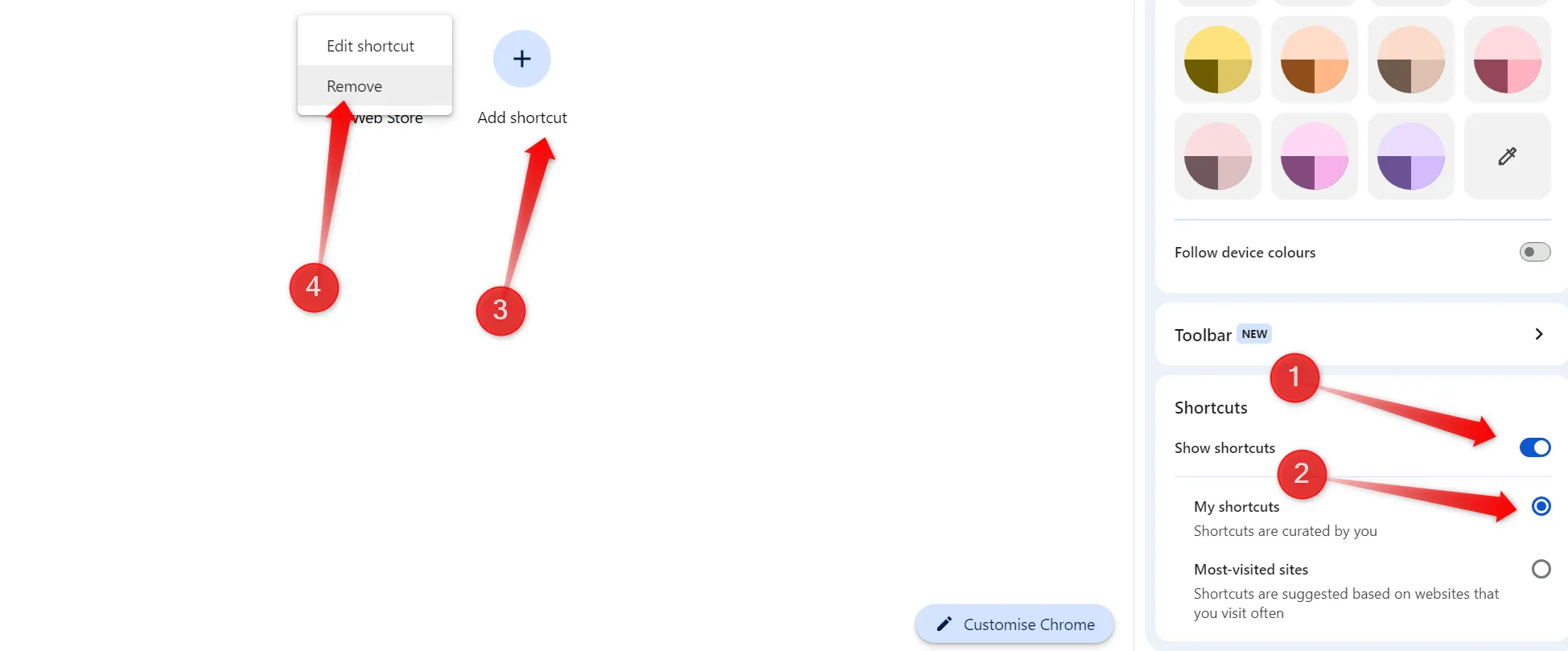 Điều chỉnh cài đặt và thêm/xóa phím tắt trên trang Tab mới của trình duyệt Chrome.
Điều chỉnh cài đặt và thêm/xóa phím tắt trên trang Tab mới của trình duyệt Chrome.
Ngoài ra, bạn có thể thêm các tính năng thường dùng vào thanh công cụ, điều chỉnh phông chữ để phù hợp với phong cách của bạn và khám phá Chrome Flags để thử nghiệm các tính năng thử nghiệm.
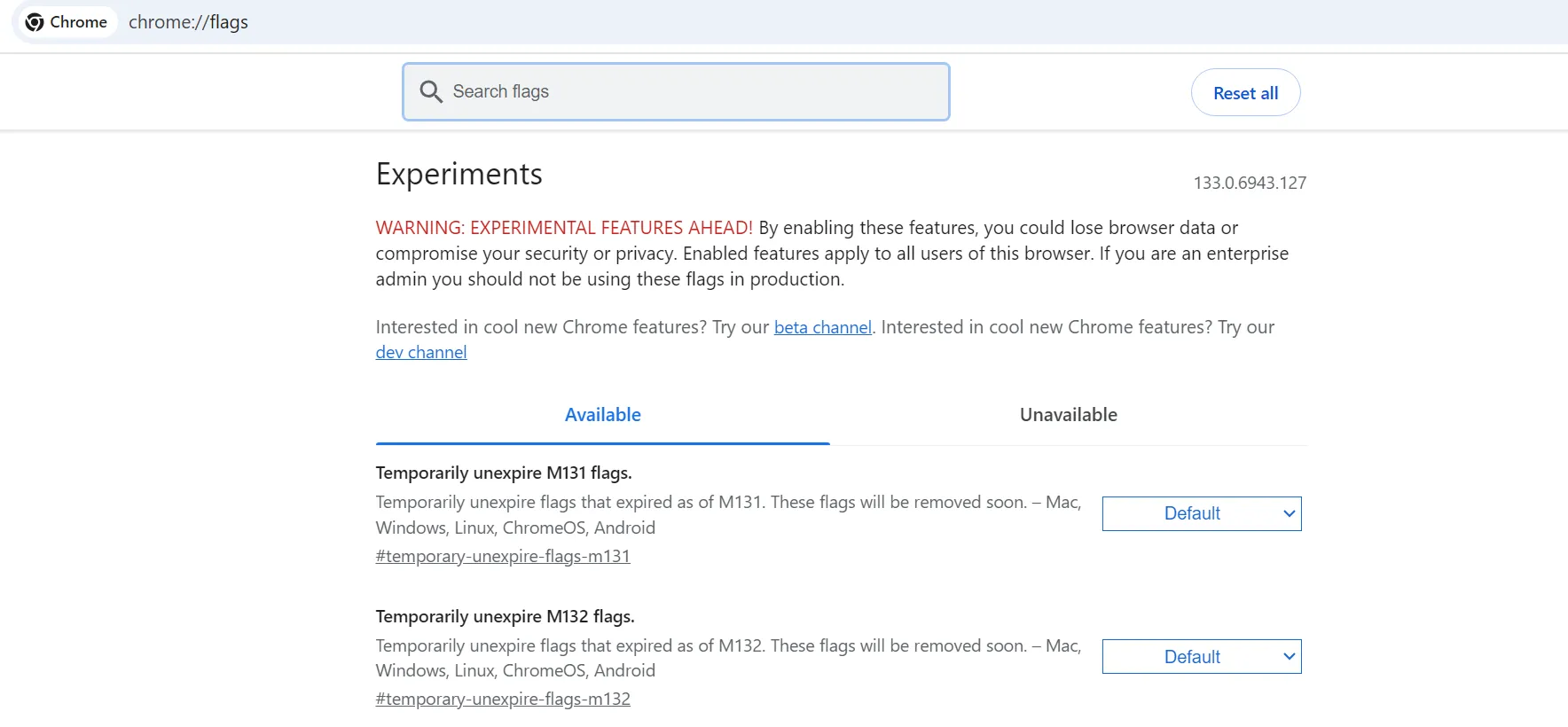 Trang Chrome Flags hiển thị các tính năng thử nghiệm của trình duyệt Google Chrome.
Trang Chrome Flags hiển thị các tính năng thử nghiệm của trình duyệt Google Chrome.
Bạn cũng có thể cấu hình chế độ trình duyệt để thích ứng dựa trên thiết bị của bạn, bắt đầu đánh dấu trang web yêu thích và cài đặt các tiện ích mở rộng hữu ích để tăng năng suất và chức năng.
Nếu bạn vừa mua một chiếc Chromebook và đang sử dụng nó lần đầu, hãy thực hiện các bước được nêu ở trên. Ngoài việc thiết lập ban đầu này, bạn có thể điều chỉnh cài đặt bàn di chuột và bàn phím, sửa đổi tùy chọn thông báo, cấu hình cài đặt mạng và tùy chỉnh các tùy chọn bảo mật và quyền riêng tư để phù hợp với nhu cầu của mình, nhằm cá nhân hóa thiết bị hơn nữa và nâng cao trải nghiệm sử dụng.


